Ohranjevalniki zaslona, ki so bili nekoč orodje za preprečevanje vžganih zaslonov na starejših CRT monitorjih, so se razvili v zabaven in ustvarjalen način za prilagajanje vaše izkušnje z računalnikom Mac. Medtem ko sodobni zasloni nimajo več težav z vžganostjo, so ohranjevalniki zaslona še vedno odličen način za predstavitev osupljivih vizualnih podob, ko je vaš Mac nedejaven.
Povezano branje
- Kaj je novega v macOS Sonoma
- Kateri računalniki Mac so združljivi z macOS Sonoma
- Kako dodati pripomočke na namizje v sistemu macOS Sonoma
- Kako uporabljati profile v Safariju na macOS Sonoma
- Vse, kar morate vedeti o 15-palčnem MacBook Air
Kako uporabljati ohranjevalnike zaslona v sistemu macOS Sonoma
Možnost uporabe ohranjevalnikov zaslona na Macu ni nič novega, vendar je Apple z macOS Sonoma popolnoma prenovil celotno izkušnjo. Prva stvar, ki jo boste opazili, ko se prijavite v svoj račun po posodobitvi na macOS Sonoma, je preoblikovan zaklenjeni zaslon. Na dnu bodo prikazani različni uporabniki, na vrhu pa prikazan datum in čas, podobno kot na vašem iPhone ali iPad.
- Prepričajte se, da je vaš Mac posodobljen in uporablja najnovejšo različico macOS Sonoma.
- Odprite Sistemske nastavitve aplikacijo na vašem Macu.
- V stranski vrstici na levi se pomaknite navzdol in kliknite Ohranjevalnik zaslona.
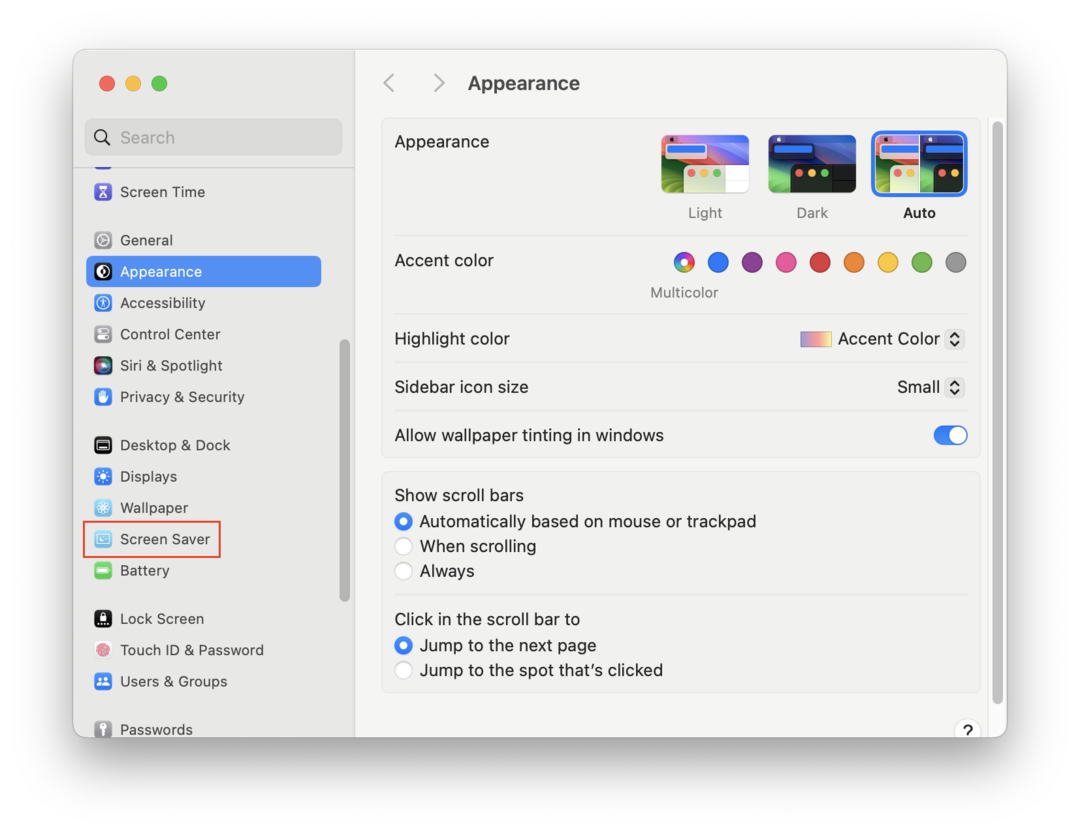
- Poiščite in izberite ohranjevalnik zaslona, ki ga želite uporabiti v eni od naslednjih kategorij:
- Pokrajina.
- veliki kanjon
- Islandija
- Patagonija
- Havaji
- Yosemite
- Grenlandija
- Mestna pokrajina.
- New York
- Los Angeles
- Hong Kong
- London
- Dubaj
- Pod vodo.
- Palau Jellies
- Palau Coral
- Kalifornijski gozd alg
- Barakuda
- Grbasti kit
- Kalifornijski delfini
- Zemlja.
- srednji vzhod
- Karibi
- Delta Nila
- Karibski dan
- Iran in Afganistan
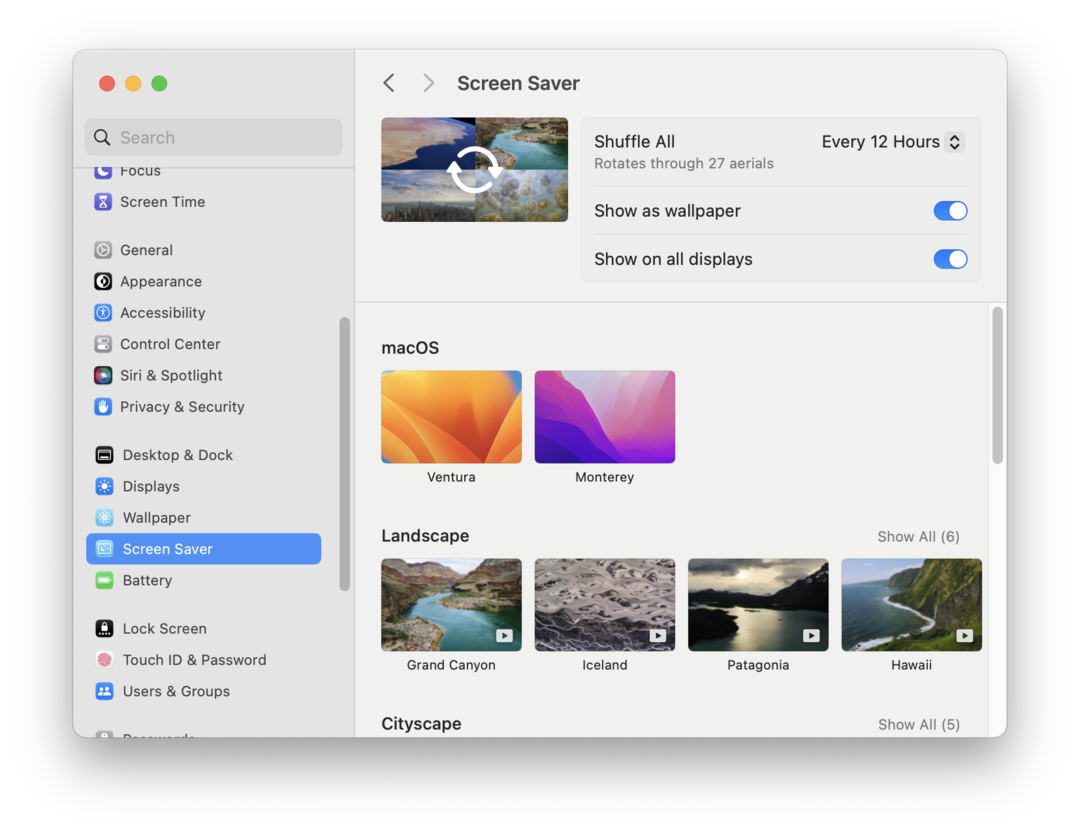
- Pokrajina.
- Ko izberete, se bo izbrani ohranjevalnik zaslona začel prenašati na vaš Mac. Prikaže se vrstica napredka, ki vas obvešča, koliko časa še traja, preden bo prenos ohranjevalnika zaslona končan.
Še en prijeten pridih, ki ga je Apple dodal z novimi ohranjevalniki zaslona v macOS Sonoma, je možnost uporabe slike kot ozadja. Vse kar morate storiti je, da kliknete stikalo poleg Prikaži kot ozadje in vaše ozadje se bo takoj spremenilo, pod pogojem, da je prenos slike končan.
Nazadnje, če imate na svoj Mac priključenih več monitorjev, lahko prilagodite tudi ohranjevalnik zaslona za vsak monitor posebej. Lahko pa kliknete preklopni gumb zraven Prikaži na vseh zaslonih, in ohranjevalnik zaslona bo uporabljen za vse monitorje ali zaslone, ki so povezani z vašim računalnikom Mac.
Kako naključno preklopiti ohranjevalnike zaslona za antene v sistemu macOS Sonoma
Ena od skritih sprememb z macOS Sonoma je dodatek Applove zbirke ohranjevalnikov zaslona »Aerials«. Ta so že nekaj časa na voljo na Apple TV, zaradi česar so nekateri celo ustvarili aplikacije, ki prenesejo ozadja na Mac. Vendar te rešitve niso več potrebne in lahko greste celo tako daleč, da premešate ohranjevalnike zaslona Aerials v sistemu macOS Sonoma.
- Prepričajte se, da je vaš Mac posodobljen in uporablja najnovejšo različico macOS Sonoma.
- Odprite Sistemske nastavitve aplikacijo na vašem Macu.
- V stranski vrstici na levi se pomaknite navzdol in kliknite Ohranjevalnik zaslona.
- Pomaknite se navzdol, dokler ne pridete do Naključno predvajanje anten razdelek.
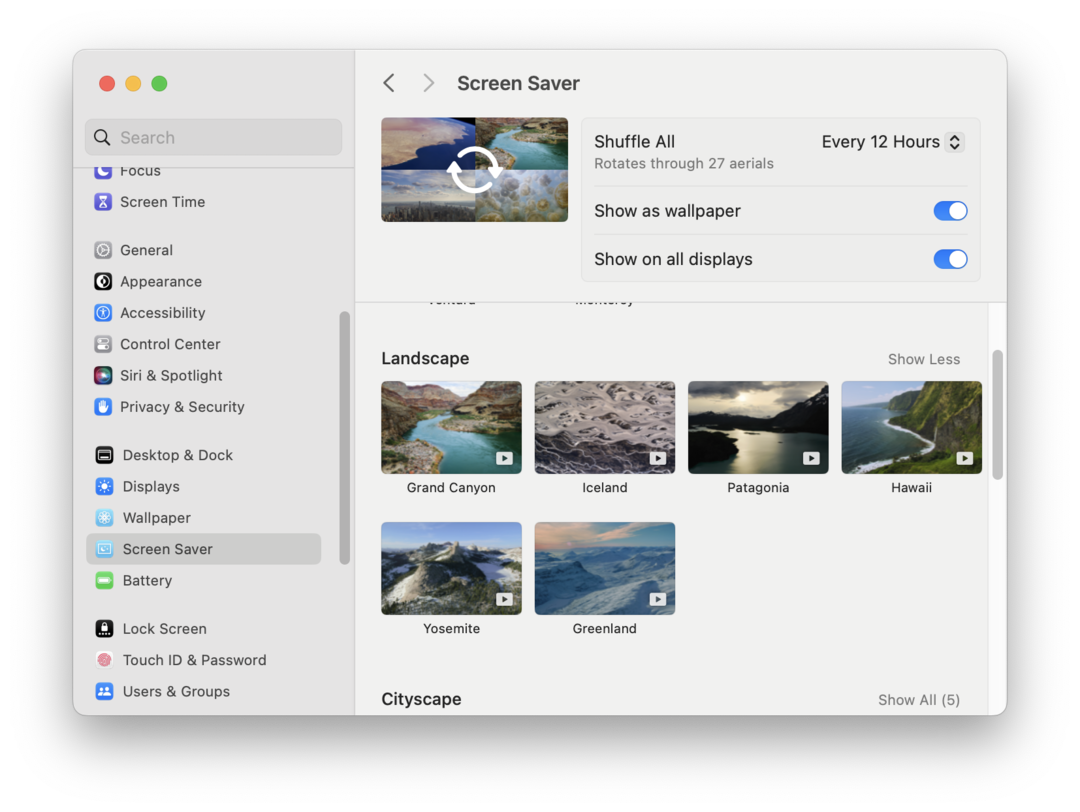
- Izberite eno od naslednjega:
- Premešaj vse
- Shuffle Landscape
- Shuffle Cityscape
- Shuffle Underwater
- Premešaj Zemljo
- Ko izberete, se vrnite na vrh strani.
- Kliknite spustni meni zraven Premešaj vse.
- Izberite eno od naslednjega:
- Vsakih 12 ur
- Vsak dan
- Vsaka 2 dni
- Vsak teden
- Vsak mesec

Zaključek
Ohranjevalniki zaslona so zabaven in preprost način, da prilagodite svoj Mac in kar najbolje izkoristite zaslon, ko je računalnik nedejaven. S tem priročnikom bi zdaj morali imeti možnost nastaviti in uporabljati ohranjevalnike zaslona v sistemu macOS. Ne pozabite, da lahko kadar koli spremenite nastavitve ohranjevalnika zaslona, če želite preizkusiti drugačen videz.
Andrew je svobodni pisatelj, ki živi na vzhodni obali ZDA.
V preteklih letih je pisal za različna spletna mesta, vključno z iMore, Android Central, Phandroid in nekaterimi drugimi. Zdaj dneve preživlja v delu za podjetje HVAC, medtem ko ponoči dela kot samostojni pisatelj.